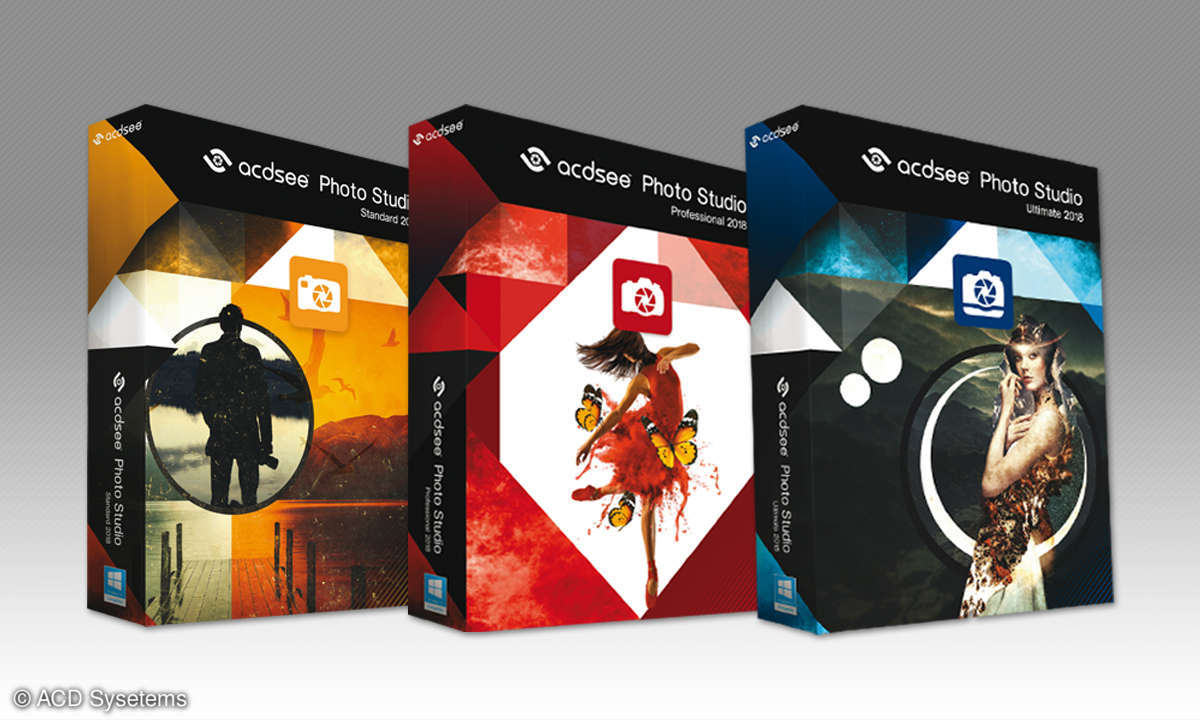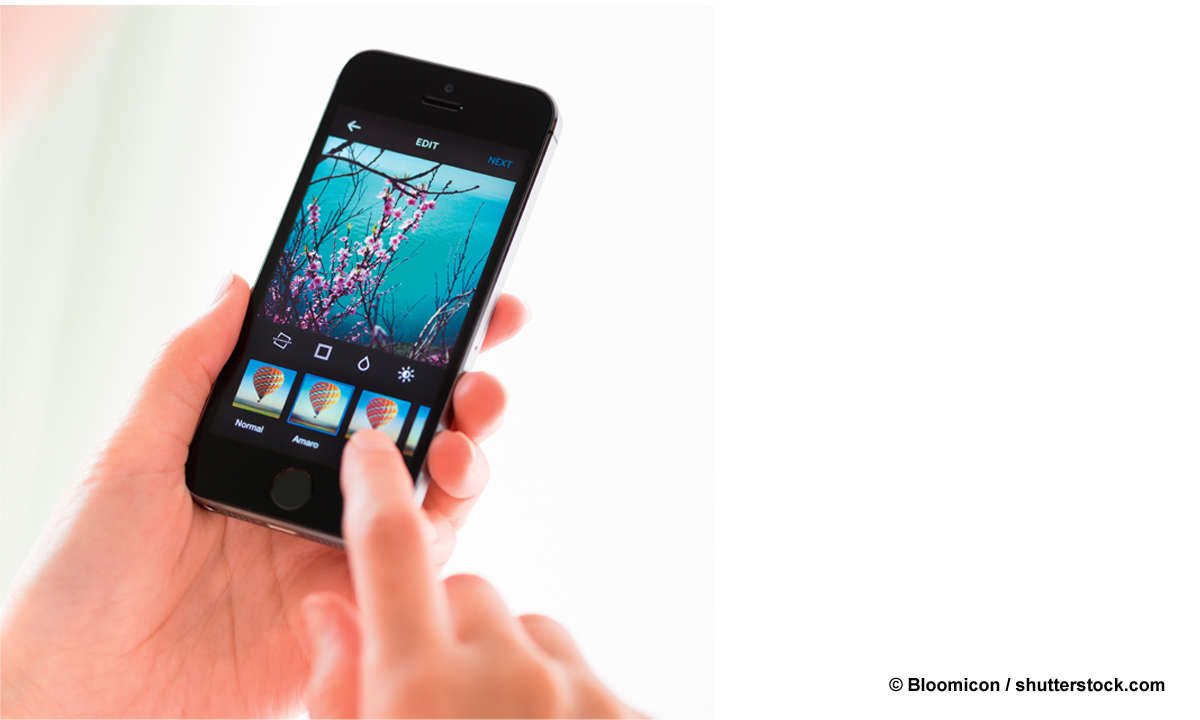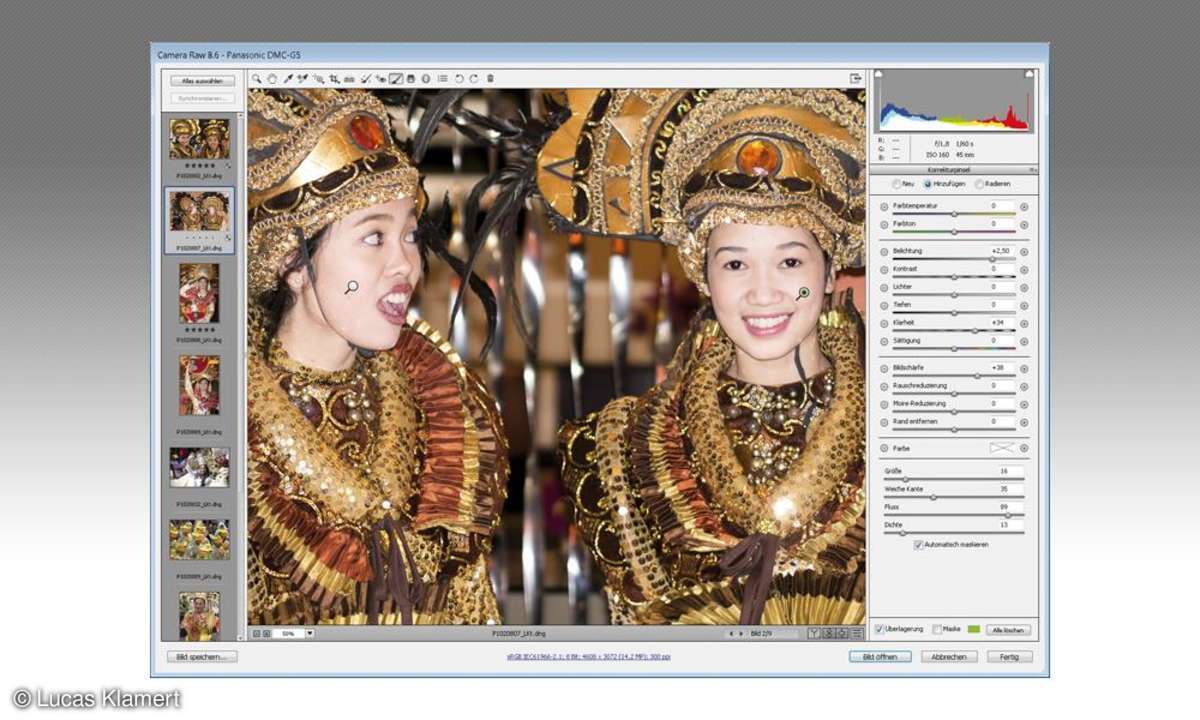Teil 2: Bildbearbeitung: Grundlagen
- Bildbearbeitung: Grundlagen
- Teil 2: Bildbearbeitung: Grundlagen
- Teil 3: Bildbearbeitung: Grundlagen
Bei digitalen Fotos sind oft dieselben Arbeitsschritte notwendig, um zu einem optimalen Ergebnis zu kommen. Bearbeiten Sie häufig Bilder, ist es sinnvoll, die nötigen Arbeitsschritte als Makro aufzuzeichnen und dann bei anderen Bildern ebenso anzuwenden. Viele Bildbearbeitungsprogramme unt...
Bei digitalen Fotos sind oft dieselben Arbeitsschritte notwendig, um zu einem optimalen Ergebnis zu kommen. Bearbeiten Sie häufig Bilder, ist es sinnvoll, die nötigen Arbeitsschritte als Makro aufzuzeichnen und dann bei anderen Bildern ebenso anzuwenden. Viele Bildbearbeitungsprogramme unterstützen eine derartige Funktion. Die passenden Bearbeitungsschritte sind natürlich ein wenig Geschmackssache. Der eine Fotograf mag lieber kontrastreiche Fotos, ein anderer vielleicht gerade nicht. Ein weiterer Fotograf mag kräftigere Farbtöne als ein anderer. Probieren Sie einfach aus, welche Einstellungen Ihnen persönlich zusagen. Als Ausgangsfoto haben wir ein Bild verwendet, das man auch in völlig unbearbeiteten Zustand als gut bezeichnen kann. Optimierungsschritte sind hier nicht zwingend nötig - dennoch soll noch einiges aus dem Foto herausgeholt werden.

Flexibles Arbeiten
Wenn Sie Bilder optimieren, sollten Sie überprüfen, ob Ihr bevorzugtes Bildbearbeitungsprogramm Funktionen anbietet, die das Bild nicht dauerhaft verändern. Werden beispielsweise so genannte Einstellungsebenen eingesetzt, bei denen die verwendeten Einstellungen jederzeit neu angepasst werden können, bleiben Sie flexibel. So müssen Sie sich nicht sofort endgültig festlegen. Die Ausgangsdaten des Fotos werden damit nämlich nicht endgültig verändert. Es ist in jedem Fall empfehlenswert, auf derartige Funktionen zurückzugreifen.
Als Erstes sollten Sie eine Funktion zum Anpassen des Tonwertumfangs verwenden. Bei den meisten Bildbearbeitungsprogrammen finden Sie eine entsprechende Funktion - oft mit der Bezeichnung Tonwertkorrektur. In einem Histogramm werden die im Bild vorkommenden Tonwerte grafisch dargestellt. Je mehr Vorkommnisse es von einem bestimmten Tonwert gibt, umso höher wird der Tonwertberg. Im Idealfall sind Tonwerte über das gesamte Tonwertspektrum vorhanden. Ist dagegen an den Rändern ein leerer Bereich zu sehen, war die Belichtung nicht optimal. Das Bild wirkt dann kontrastarm - es ist flau.
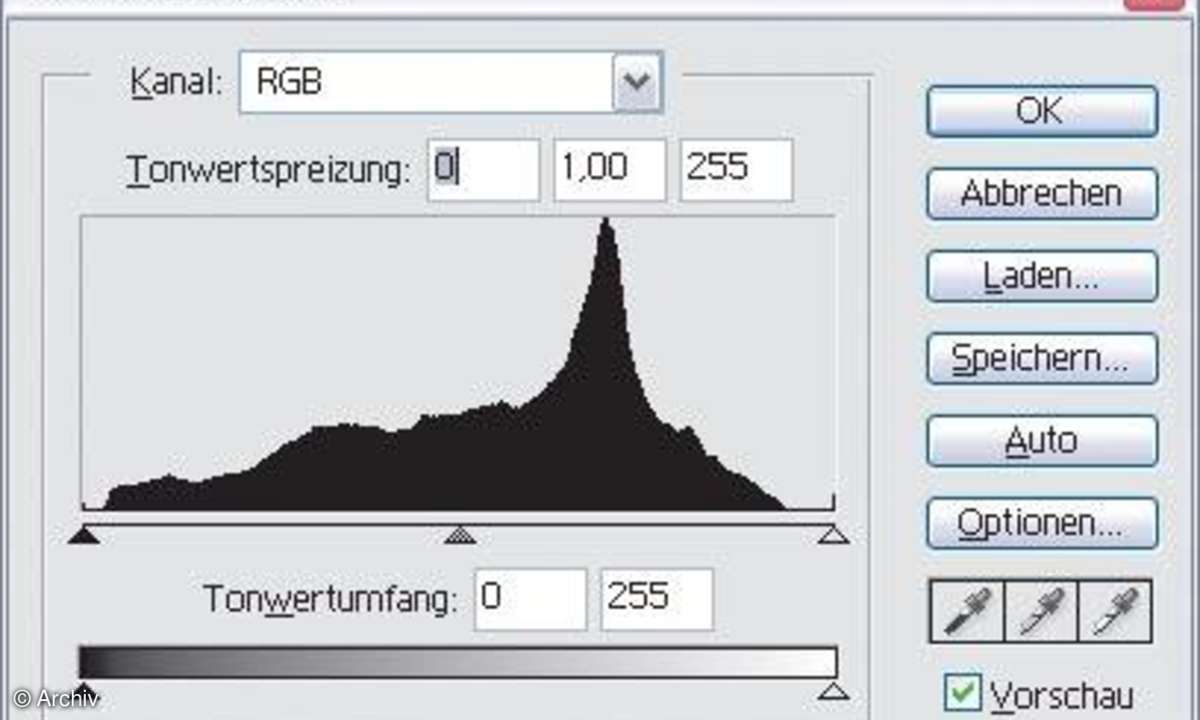
Falls eine Option zur automatischen Tonwertkorrektur vorhanden ist, sollten Sie diese ruhig einmal ausprobieren. In vielen Fällen erzielen Sie damit bereits ein akzeptables Ergebnis. Das Bildbearbeitungsprogramm untersucht dabei die Histogramme der einzelnen Farbkanäle. Bereiche an den Kanten des Histogramms, in denen keine Tonwerte vorhanden sind, werden dann automatisch abgeschnitten. Je nachdem, wie die Voreinstellungen vorgenommen wurden, werden neben den leeren Bereichen zum Beispiel noch 5 Prozent mehr Tonwerte abgeschnitten, um den Kontrast zu erhöhen. Ist im Dialogfeld die RGB-Option aktiviert, sehen Sie nach der Anwendung verteilte Tonwertlöcher. Wird jedoch das Histogramm eines der Farbkanäle angezeigt, ist die Vorgehensweise gut erkennbar.
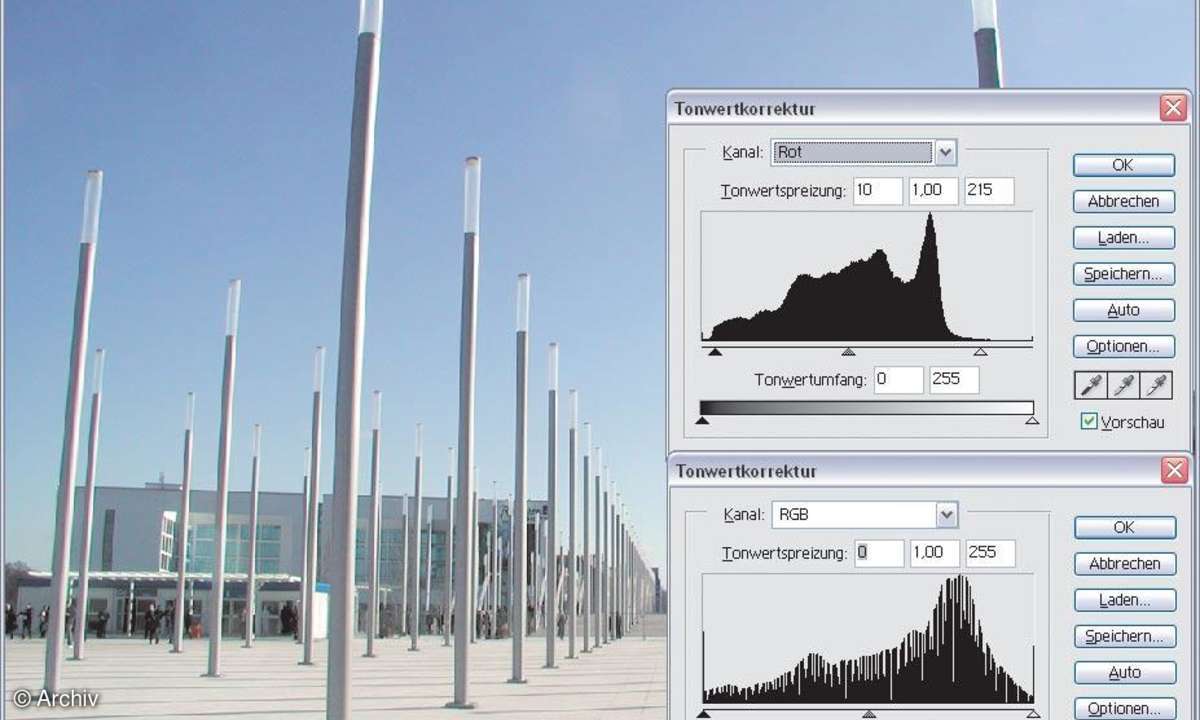
Wird die automatische Tonwertkorrektur angewendet, wird der Gammawert nicht automatisch angepasst. Sie sollten ihn nach Ihrem Geschmack anpassen, bis das Foto in den Mitteltönen die gewünschte Helligkeit zeigt. Meist sind Werte geeignet, die den Standardwert 1,0 maximal um 0,2 bis 0,3 unterschreiten. Bei unserem Beispiel soll das Ergebnis etwas dunkler erscheinen - daher wurde der Wert 0,7 angegeben. Unter dem Histogramm kennzeichnet das mittlere Dreieck den Gammawert. Wenn Sie die Werte nicht in den Eingabefeldern verändern wollen, können auch die Dreiecke zur Drag & Drop-Anpassung verwendet werden.
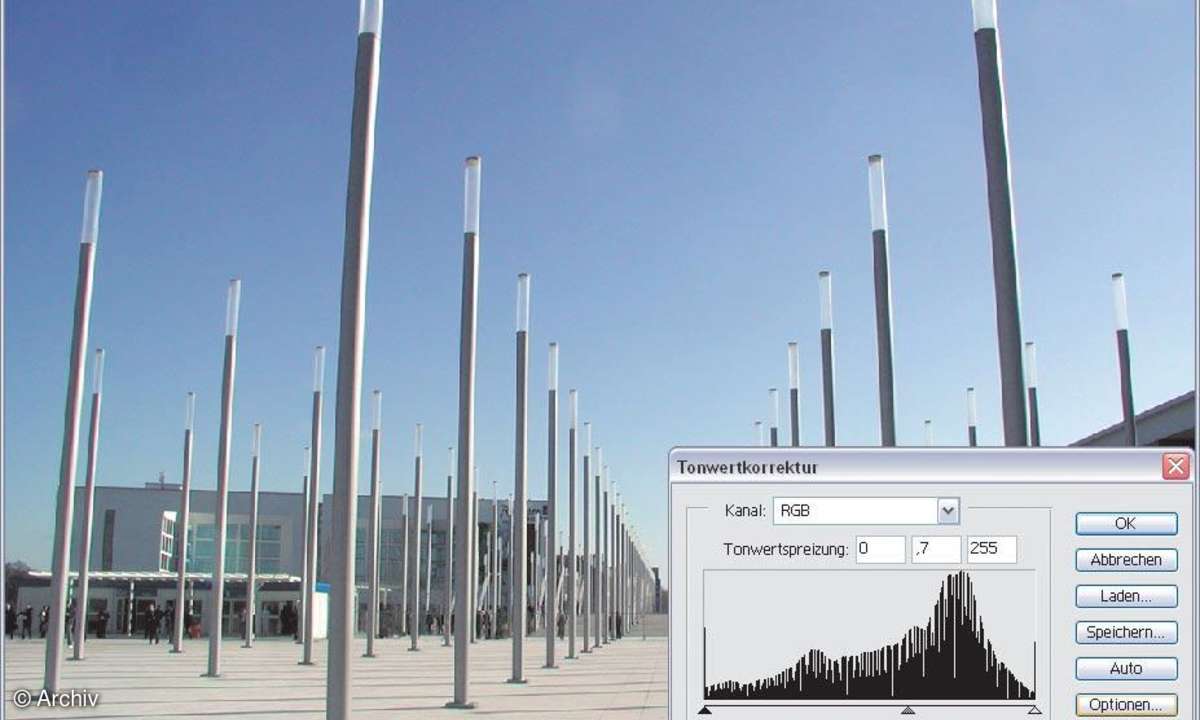
Sehr stark geschmacksabhängig ist der folgende Arbeitsschritt. Einige Fotografen mögen kräftigere Farben - für andere sind diese verpönt. Wenn Sie zur ersten Kategorie gehören, suchen Sie einen Eintrag zum Ändern der Farbsättigung. Hier müssen Sie allerdings sehr gut aufpassen: Wenn Sie einen zu hohen Sättigungswert anwenden, entstehen schnell Ergebnisse, die unnatürlich wirken und damit das Bild nicht verbessern, sondern verschlechtern. Wenn Sie beispielsweise Ihre Bilder mit Photoshop Elements optimieren, sollte der neue Sättigungswert keinesfalls über +20 liegen. Mit negativen Werten wird übrigens die Sättigung der Farben reduziert. Beim Maximalwert -100 entsteht so ein schwarzweißes Ergebnis. Wenn Sie eher mit monochromen Bildern arbeiten, wirkt sich die Farbsättigung gar nicht aus - bei farbigen Bildern erscheinen die Farben leuchtender. Bei unserem Beispiel handelt es sich um ein "Zwischending". Hier ist der überwiegende Teil des Bilds monochrom - nur der Himmel zeigt Farbe. Daher wirkt sich das Erhöhen der Farbsättigung auch nur beim Himmel aus.
Geraderücken
Es sollte eigentlich nicht passieren und dennoch kommt es immer wieder einmal vor: Die Kamera wird bei der Aufnahme nicht gerade gehalten. Der schiefe Horizont im Bild wirkt dann nicht besonders professionell. Dank der Möglichkeiten der Nachbearbeitung ist ein solcher Fauxpas aber schnell korrigiert. Es kommt darauf an, auf welches Bildbearbeitungsprogramm Ihre Wahl gefallen ist - einige bieten ein extra Werkzeug an, um den Horizont gerade zu rücken. Dabei wird eine Linie am Horizont gezogen, die zum präzisen Drehen des Bilds verwendet wird.
Ist kein solches Spezialwerkzeug vorhanden, kann die nötige Korrektur dennoch vorgenommen werden. In wohl jedem Bildbearbeitungsprogramm gibt es ein so genanntes Freistellungswerkzeug, mit dem Teile vom Bild abgeschnitten werden können. Da der dabei festzulegende Markierungsrahmen meist auch gedreht werden kann, ist dieses Werkzeug gut geeignet. Sie müssen bedenken, dass beim Geraderücken des Horizonts automatisch Bildteile abgeschnitten werden müssen - ansonsten würden ja einige Bereiche des gedrehten Rahmens aus dem Bild ragen. Verwenden Sie die obere oder untere Linie des Markierungsrahmens als Orientierungshilfe. Wenn der Horizont gerade erscheint, weisen Sie dann die Freistellung zu.
Manchmal bieten derartige Werkzeuge auch eine Perspektiv-Option an, mit der die stürzenden Linien korrigiert werden können, die beim Einsatz von Weitwinkelobjektiven entstehen. Bei einigen Fotografen sind die stürzenden Linien bei Architekturaufnahmen verpönt - andere mögen die unnatürliche Wirkung nicht, die beim nachträglichen Geradeausrichten der Linien entsteht. Sie müssen daher selbst entscheiden, was Ihnen eher zusagt.
Bildkorrekturen
In Zeiten der digitalen Kameras haben Sie mit einem Problem weniger zu kämpfen: Während bei gescannten Fotos umfangreiche Säuberungsarbeiten zum Entfernen von Staub und Fusseln an der Tagesordnung waren, sollte dies bei digitalen Fotos nur sehr selten notwendig sein. Nur hin und wieder kann es bei der digitalen Spiegelreflexfotografie vorkommen, dass sich auf dem Sensor Staubkörner ablagern, die dann per Bildbearbeitung entfernt werden müssen. Dies erledigen Sie sehr leicht mit dem Kopierstempel-Werkzeug, das auch in jedem Bildbearbeitungsprogramm zu finden ist. Beachten Sie dabei, dass eine geeignete Werkzeugspitze mit einem weichen Rand ausgewählt wird, damit die Retusche nicht auffällt. Außerdem muss eine passende Werkzeugspitzengröße verwendet werden, damit die Veränderung nachträglich nicht bemerkt werden kann.
Die passende Bildgröße
Im folgenden Arbeitsschritt sollte die Bildgröße auf das benötigte Ausgabemaß eingestellt werden. Oft sind die digitalen Fotos wegen ihrer vielen Megapixel viel zu groß. Sie werden Ihre Fotos wohl eher selten im Posterformat ausdrucken. Belassen Sie das Bild in der Originalgröße, geht einerseits viel Speicherplatz drauf - andererseits dauert beispielsweise auch die Übertragung zum Tintenstrahldrucker erheblich länger. So sparen Sie mit dem Reduzieren der Dateigröße Zeit.
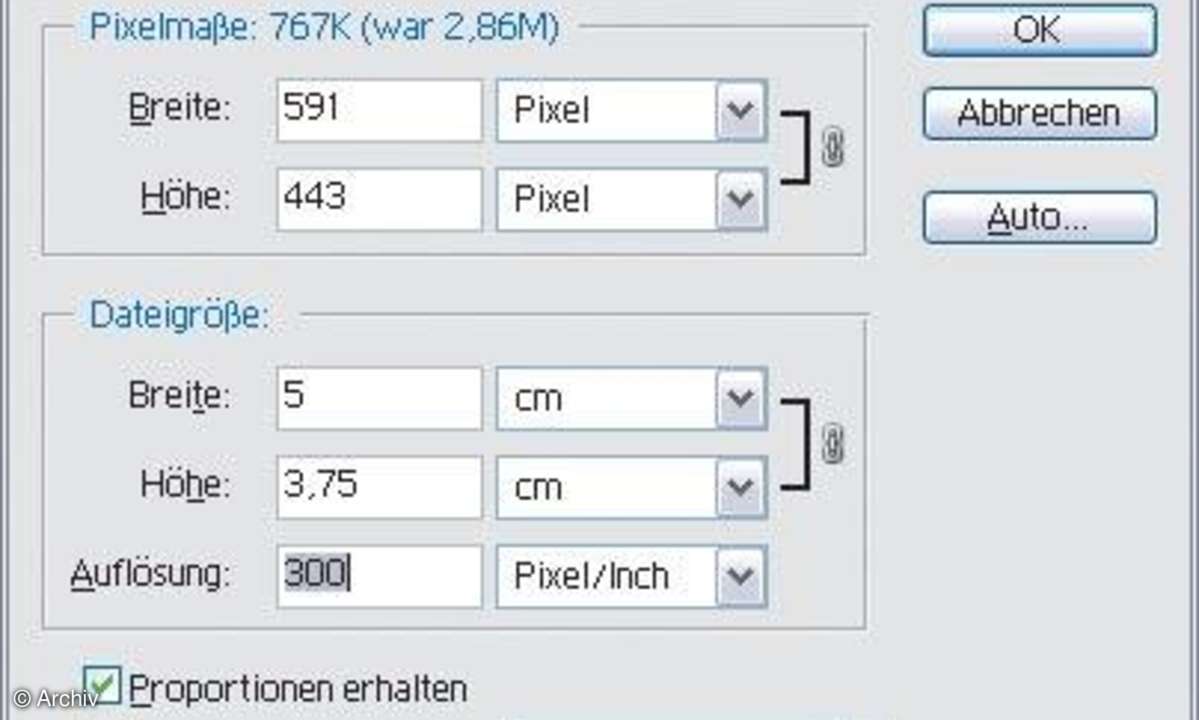
Suchen Sie bei Ihrem Bildbearbeitungsprogramm die Funktion, mit der die Bildgröße verändert werden kann. Meist heißt die Funktion entsprechend Bildgröße. Hier muss beachtet werden, dass dort meist eine Option vorhanden ist, um die Anzahl der Pixel zu reduzieren. Im anderen Fall wird lediglich die Auflösung des Bilds verändert, ohne dass sich die Pixelanzahl dabei verändert. Geben Sie die Werte für die gewünschte Höhe und Breite ein. Ist eine Option zum Erhalten der Proportion vorhanden, wird zum Beispiel bei der Eingabe einer neuen Höhe die Breite automatisch angepasst, sodass das korrekte Seitenverhältnis erhalten bleibt.
Bilder weiterverwerten
Für die weitere Verwendung der fertigen Fotos haben Sie viele verschiedene Möglichkeiten. Hier gibt es allerdings deutliche Unterschiede zwischen den verschiedenen Bildbearbeitungsprogrammen. Während einige Programme nur wenige ausgewählte Effekte bereitstellen, stellen andere Programme jede Menge mehr oder weniger aufwändige Effekte und Filter bereit. Beim Einsatz solcher Funktionen sollten Sie eines bedenken: Auch andere Anwender verwenden Bildbearbeitungsprogramme und deren Effekte. Wenn nun aber immer dieselben Effekte zum Einsatz kommen, wird es schnell langweilig und Sie erreichen mit Ihren Werken wenig Aufmerksamkeit. Der Effekt eines umklappenden Blatts ist ein solches Negativbeispiel. Vor einiger Zeit trafen Sie diesen Effekt überall - heute taucht er zu Recht fast nirgendwo mehr auf. Durchforsten Sie daher Ihre Filtersammlung einmal nach Effekten, die man nicht so häufig sieht, oder verwenden Sie eine Kombination von mehreren Effekten, sodass die Herkunft auf den ersten Blick nicht zu erkennen ist. Welcher Effekt beim ausgewählten Bild gut wirkt, hängt stark vom Motiv ab.
Bei einigen Filtern sind Details im Bild wichtig, damit sie wirken. Bei anderen Filtern kommt es dagegen eher auf größere Farbflächen an, damit der Filter gut zur Geltung kommt. Hier werden Sie um verschiedene Versuche nicht herumkommen.
Mit den angebotenen Filtern können Sie die unterschiedlichsten Wirkungen erreichen. Die Effektbilder können Bilder verzerren, verformen, in Gemälde umwandeln und vieles mehr. Es lohnt sich durchaus, die verschiedenen Möglichkeiten einmal auszuprobieren. Leider ist es allerdings oft so, dass nicht immer drinsteckt was draufsteht. So wird Ihnen häufig der Effektfilter Ölfarbe oder Aquarell begegnen. In den wenigsten Fällen entsteht dabei allerdings ein Ergebnis, dass einem Ölbild oder Aquarellbild ähnelt. Das Umwandeln eines Fotos in ein gemäldeähnliches Ergebnis ist sehr beliebt. Für alle, die schon immer gerne ein Bild malen wollten, ist dies mithilfe eines Bildbearbeitungsprogramms kein Problem.